ConvertZ 將簡體字「MP3 標籤」轉換成繁體中文(ID3轉碼)
如果你手邊有些MP3音樂檔的ID3標籤是以簡體中文建檔的,那在繁體中文的Windows系統中看到的演出者、專輯名稱…等歌曲資訊,可能都會是無法閱讀的亂碼。
如果你想把這些MP3音樂檔中的簡體中文標籤資訊轉成一般電腦可閱讀、一般音樂播放軟體可顯示的繁體中文字的話,可以試試看以下的繁簡中文轉換軟體ConvertZ的批次自動轉檔功能。
ConvertZ 軟體下載:按這裡
使用方法:
第1步 在未轉檔之前,當我們用Windows檔案總管開啟內含簡體中文ID3標籤資訊的MP3音樂檔時,這些檔案的演出者、專輯名稱...等等資訊可能都是無法正確判讀的亂碼字體,如果你確定這些音樂檔裡的資訊都是簡體中文字的話,可依照下面的方法用ConvertZ這軟體來做轉換。
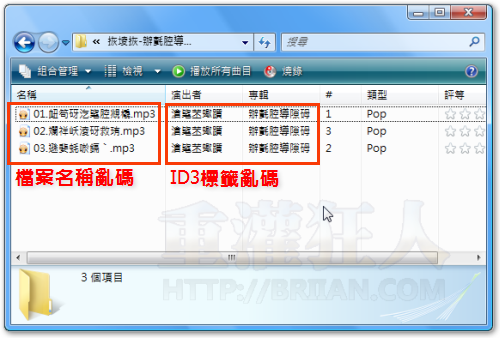
第2步 將ConvertZ軟體下載回來並解壓縮之後,請直接按兩下「ConvertZ.exe」檔案,執行ConvertZ軟體主程式。
執行之後,桌面最上方會出現一個ConvertZ的工具列,請在工具列靠右邊的地方有個音樂檔圖示按一下,再點選【ID3標籤】。
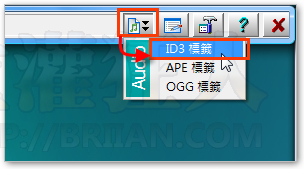
第3步 開啟「ID3標籤轉碼」視窗後,請按一下左上角的「目錄模式」選取你要轉檔的音樂資料夾。如果有多個資料夾裡面都有MP3音樂檔要處理的話,可以把他全部先整理在同一個資料夾中,然後再選取最上層的資料夾,即可一次處理全部的MP3檔案。
第4步 選取好你要處理的資料夾或MP3音樂檔之後,請在「來源編碼」處點選「GBK」,「輸出編碼」的地方點選「Big5」。
點選時,右上方的預覽視窗會顯示ID3標籤中的資訊是否正常顯示為繁體中文字,如果「預覽結果」欄位顯示一堆亂碼,表示你選取的輸出編碼或來源編碼錯誤,請再選擇其他編碼試試看。
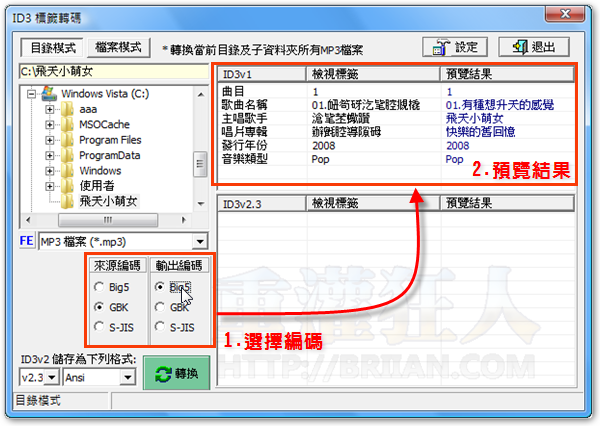
第5步 確認預覽結果都正確之後,請按一下視窗最下方的〔轉換〕按鈕,即可開始幫我們將MP3音樂檔中的歌手資訊通通轉換成可正常顯示的繁體中文字。
如果你只有部份MP3音樂檔需要轉換字體的話,可以按一下上方的「檔案模式」,單獨選取個別的檔案,再按〔轉換〕即可。

第6步 如圖,回到剛剛的音樂資料夾,我們可以看到原本「演出者」、「專輯」等欄位中的亂碼字體,已經都可以正常顯示囉。
延伸閱讀:
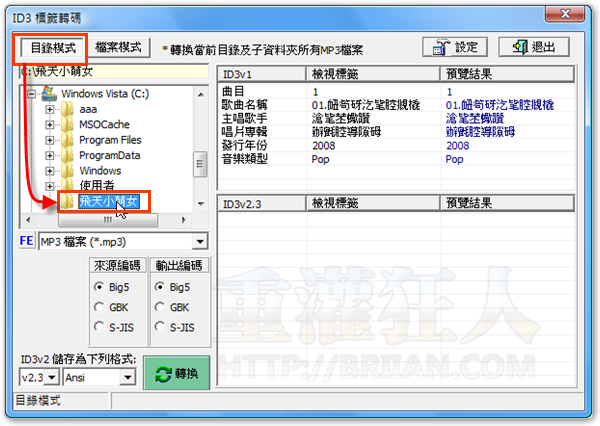
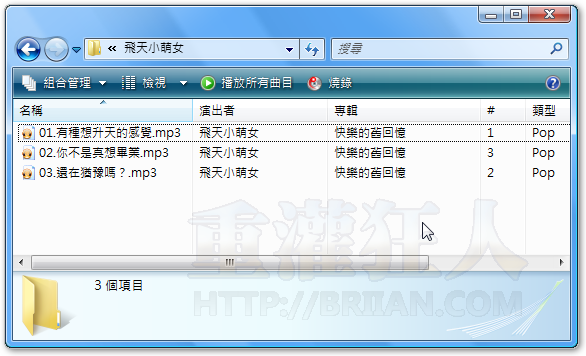
descendants of the sun ep 1
很好的介紹,這軟件幫助行大,謝謝您的分享
介紹得很詳盡,謝謝您的分享。
先感激不來恩站大介紹~!這裡補充不來恩站大的教學:是影片連結–希望對大家有助益:
http://www.peboking.com/modules/newschina/article.php?storyid=385
請問大大 有沒有翻譯日文的呢?
我的亂碼的是日文的
拜託大大了
其實不太建議用vista / windows 7的人使用convertz
因為它用了一些”用造字的方法”造出來的字
有時轉了反而令有些字變了亂碼, 特別是日文之類的
因為vista 跟windows 7已經是使用UTF8了
再強行轉用big5/GB是不太明智的選擇呢
Windows 2000就早是Unicode了
真不知道一堆人死抓Big5不放是甚麼意思?
可是我在轉換的時候發現其他資料可以改
但是檔名就是換不掉耶
可以請不大解釋一下嗎?